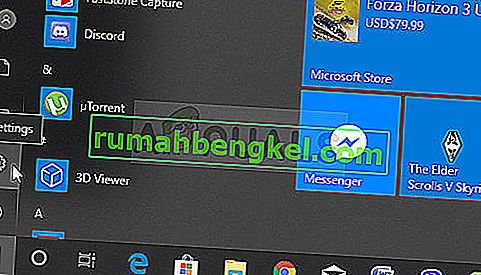זוהי בעיה הקשורה לגרפיקה אשר מתרחשת אצל אנשים עם כרטיסי AMD Radeon המותקנים במחשבים שלהם. ישנם מספר תרחישים שונים שבהם הבעיה מופיעה, אך בדרך כלל זה לאחר תאונת נהג שהופעלה בתוך משחק. לפעמים ההודעה מופיעה מיד לאחר קריסת המשחק או לאחר הפעלה מחדש.

הבעיה חדשה יחסית אך אנשים כבר חשבו על שיטות שימושיות שניתן להשתמש בהן כדי לפתור אותה. אספנו את השיטות שעזרו לאנשים אחרים והרכבנו אותם במאמר. בהצלחה בפתרון הבעיה שלך!
מה גורם לשגיאת "הגדרות ברירת המחדל של Radeon WattMan שוחזרו עקב כשל במערכת לא צפויה" ב- Windows?
הבעיה הזו היא בעיה מוזרה. זה השפיע על משתמשים רבים ברחבי העולם בשנים האחרונות, אך הם לא הצליחו להעלות סיבות רבות ושונות לבעיה. היפטרות משגיאה זו היא די קשה, אך יש כמה סיבות שניתן לאתר. בדוק אותם למטה:
- הפעלה מהירה - הפעלה מהירה היא אפשרות בתוך Power Power שיכולה לאפשר למשתמשים לבצע אתחול מהיר יותר אך לדלג על טעינת רכיבים מסוימים במהלך האתחול. ייתכן שהרכיבים שלא נטענים במהלך האתחול גורמים לשגיאות כמו זו שבמאמר זה.
- מנהל התקן גרפי ישן - הודעת השגיאה קשורה לקריסת מנהל ההתקן של AMD Radeon ומומלץ לבדוק אם קיימת גרסה חדשה יותר לטיפול בבעיה זו.
- בעיות של overclocking - ישנם משתמשים שדיווחו כי הבעיה חדלה להופיע לאחר שהפסיקו את ה- Clock over GPUs שלהם. כמו כן, הם דיווחו כי עליהם להסיר לחלוטין את כל כלי האוברקלוק חוץ מ- Radeon WattMan מכיוון שברור שהם גרמו לחוסר יציבות.
פתרון 1: השבת הפעלה מהירה
אפשרויות צריכת החשמל במחשב שלך הן מקום חוקי לחפש את השגיאה מכיוון שיש אפשרות הפעלה מהירה באפשרויות החשמל שלך שמאתחלת את המחשב שלך מהר יותר. בהחלט יתכן שאפשרות זו מונעת ממנהל ההתקן של כרטיס המסך להיטען כראוי במחשב שלך. בצע את השלבים הבאים כדי להשבית את ההפעלה המהירה!
- פתח את לוח הבקרה על ידי חיפוש כלי השירות בלחצן התחל או על ידי לחיצה על כפתור החיפוש (Cortana) בחלק השמאלי של שורת המשימות (בחלק השמאלי התחתון של המסך.
- אתה יכול גם להשתמש בשילוב המקשים של מקש Windows + R שבו אתה צריך להקליד " שליטה. exe "ולחץ על הפעל אשר יפתח ישירות גם את לוח הבקרה.

- העבר את האפשרות View by בלוח הבקרה לסמלים קטנים ואתר את אפשרויות Power
- פתח אותו והסתכל בחלק העליון של החלון שבו צריכה להיות ממוקמת האפשרות " שנה הגדרות שאינן זמינות כרגע ". לחץ עליו ונווט לתחתית החלון בו ממוקמות הגדרות הכיבוי .

- בטל את הסימון בתיבה לצד האפשרות " הפעל אתחול מהיר (מומלץ) ". לחץ על הלחצן שמור שינויים בחלק השמאלי התחתון של החלון ובדוק אם אותה הודעת שגיאה עדיין מופיעה מראדון ווטמן.

פתרון 2: התקן את מנהלי ההתקנים האחרונים
כמו במקרה של בעיות רבות שונות הקשורות לגרפיקה, התקנת מנהלי ההתקנים העדכניים ביותר עשויה לסיים את הדרמה עבורך ולהחזיר את היציבות להגדרה שלך. בעיות אי יציבות נפוצות גם אם אתה מנסה לשחק בכמה מהמשחקים שפורסמו לאחרונה עם נהגים מיושנים. עקוב אחר ההוראות שלהלן כדי להתקין את מנהלי ההתקנים האחרונים של AMD Radeon במחשב שלך!
- לחץ על לחצן תפריט התחל, הזן את " מנהל ההתקנים " במקלדת שלך, ובחר אותו מרשימת התוצאות הזמינות על ידי לחיצה על הערך הראשון ברשימה. אתה יכול גם להקיש על מקש Windows + מקש משולב על מנת להעלות את תיבת ההפעלה. הקלד " devmgmt. msc ”בתיבה ולחץ על אישור כדי להריץ אותה.

- מכיוון שזה מנהל ההתקן הגרפי שברצונך לעדכן במחשב שלך, הרחב את הקטע מתאמי תצוגה , לחץ באמצעות לחצן העכבר הימני על כרטיס AMD Radeon ובחר באפשרות הסר התקנה.

- אשר את כל הדיאלוגים או ההנחיות העשויים לבקש ממך לאשר את מחיקת מנהל ההתקן הנוכחי של AMD Radeon ולחכות לסיום ההתקנה.
- חפש את מנהל ההתקן של כרטיס המסך באתר של AMD. הזן את המידע הדרוש אודות הכרטיס ומערכת ההפעלה שלך ולחץ על שלח .

- תופיע רשימה של כל מנהלי ההתקנים הזמינים. הקפד לגלול מטה עד שתגיע לערך הנדרש, לחץ על שמו ועל כפתור ההורדה לאחר מכן. שמור אותו במחשב שלך, פתח אותו ופעל לפי ההוראות שעל המסך כדי להתקין אותו. בדוק אם הודעת השגיאה "הגדרות ברירת המחדל של Radeon WattMan שוחזרו עקב כשל במערכת בלתי צפויה" עדיין מופיעה!
פיתרון 3: הפסק את overclocking של ה- GPU שלך
השגיאה מופיעה לעיתים קרובות כאשר משתמשים מעבירים את ה- GPUs שלהם. Overclocking הוא דבר שבו משתמשים משנים את התדירות המרבית של הגרפיקה של המעבד המרכזי לערך שהוא מעל לערך המומלץ שקבע יצרן ה- GPU שלך. זה יכול להעניק למחשב שלך יתרון משמעותי ומהירות בעת משחק משחקי וידאו ולשפר אותו בכל הדרכים.
החזרת תדר המעבד למצבו המקורי תלויה באיזו תוכנה השתמשת כדי להעביר אותו יתר על המידה מלכתחילה. הפסק לנעול את ה- GPU שלך ובדוק אם הבעיה נמשכת.
פתרון 4: הסר את כל תוכניות האוברקלוק מהמחשב שלך
מכיוון ש- Radeon WattMan הוא כלי בין היתר, הוא אינו משתף פעולה טוב עם כלי אוברקלוק אחרים ומשתמשים דיווחו כי הסרת כלים אחרים תוך שמירה על Radeon WattMan להצליח לפתור את הבעיה. ודא שעקבת אחר העצות בפתרון 3 והפסקת את שעון ה- GPU שלך יתר על המידה לפני שתבצע את השיטה הזו!
- קודם כל, וודא שהתחברת עם חשבון מנהל מכיוון שלא תוכל להסיר את ההתקנה של תוכניות באמצעות הרשאות חשבון אחרות.
- יתכן שתצטרך לנטוש את כל השינויים שביצעת ב- GPU שלך באמצעות כל אחת מהתוכניות שאתה עומד להסיר.
- לחץ על תפריט התחל ופתח את לוח הבקרה על ידי חיפוש אותו. לחלופין, אתה יכול ללחוץ על סמל גלגל השיניים כדי לפתוח את ההגדרות אם אתה משתמש ב- Windows 10.
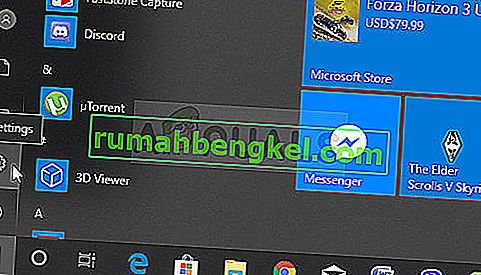
- בלוח הבקרה, בחר להציג כ: קטגוריה בפינה השמאלית העליונה ולחץ על הסר התקנה של תוכנית בקטע תוכניות.

- אם אתה משתמש באפליקציית ההגדרות , לחיצה על יישומים אמורה לפתוח מיד רשימה של כל התוכניות המותקנות במחשב האישי שלך.
- אתר את כל כלי האוברקלוק שהתקנת ברשימה וחזור על אותו תהליך עבור כולם. לחץ על כל אחד מהם, לחץ על כפתור הסר התקנה מעל הרשימה ואשר תיבות דו-שיח שעשויות להופיע. עקוב אחר ההוראות שעל המסך כדי להסיר את התקנת כולם ולהפעיל מחדש את המחשב לאחר מכן.